Win10笔记本适配器wlan不见了|Win10突然没有wlan选项
来源:PE吧 作者:Bill 发布于:2020-08-18 16:03:04 浏览:1875
不少使用Win10笔记本的用户,都是连接wlan上网的,但是有些用户遇到了笔记本wlan功能不见了的情况,这时候就没办法连接wifi了。这篇文章是PE吧给大家带来的Win10笔记本适配器wlan不见了的解决方法教程。
方法/步骤:
1、开始菜单搜索“命令提示符”,然后右键点击它,在打开的菜单项中,选择以管理员身份运行;
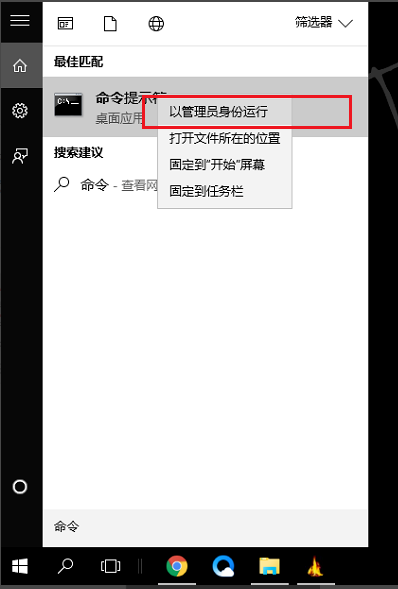
2、管理员命令提示符窗口中,输入并回车执行 netsh winsock reset 命令;
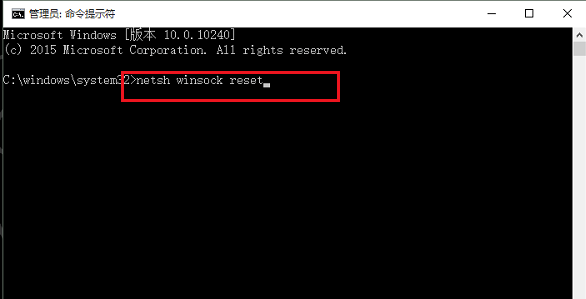
3、命令执行成功,会提示成功地重置 Winsock 目录,你必须重新启动计算机才能完成重置;
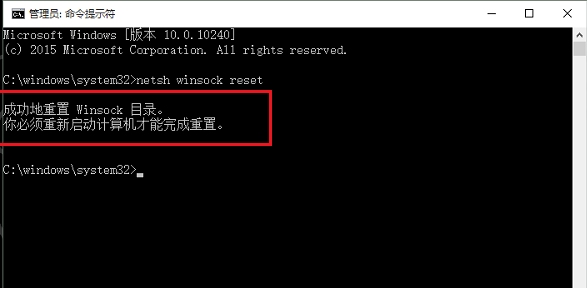
4、重启电脑后,查看右下角wlan图标是否出现,如果未出现,可以检查网卡驱动程序是否存在问题。进入计算机管理,单击设备管理器;
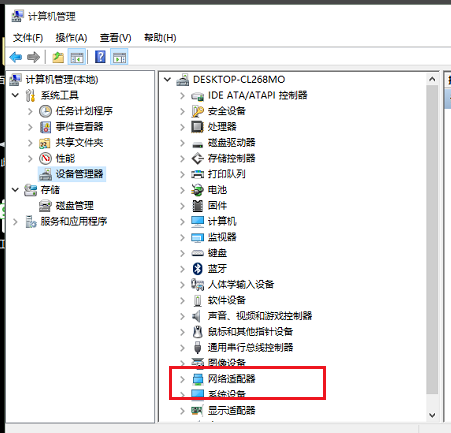
5、点击右侧的网络适配器,选择无线网卡驱动程序,在打开的菜单项中,选择更新驱动程序,更新完成后,即可看到wlan图标;
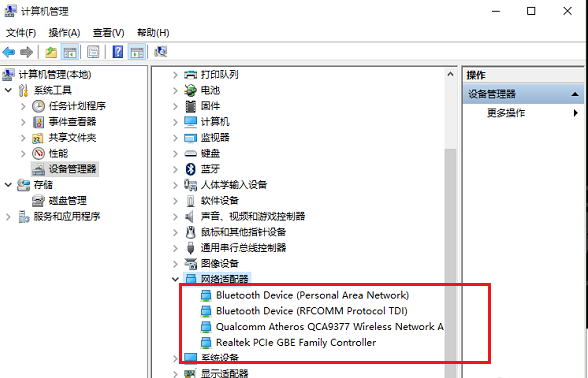
以上就是Win10笔记本适配器wlan不见了|Win10突然没有wlan选项文章,如果大家也遇到了这样的问题,可以按照这篇文章的方法教程进行操作。要想了解更多windows资讯,请继续关注PE吧。



